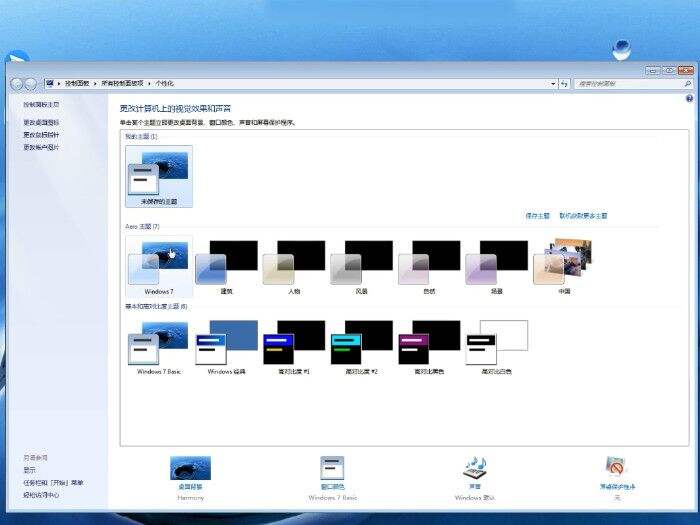宏碁如何重装正版win11系统?
宏碁电脑重装正版Win11系统需要遵循一系列步骤。在开始之前,请确保你的硬件支持TPM2.0安全芯片、UEFI启动模式以及Secure Boot安全启动。此外,宏碁笔记本的BIOS需要是最新版本。你可以在宏碁官网或官方服务站点下载最新的BIOS固件升级程序,并按照官方指引来升级BIOS。
准备好一个可靠的Win11系统安装镜像。你可以从微软官方网站上免费下载Win11的安装镜像,然后将其制作成U盘引导盘。
以下是详细的重装步骤:
将准备好的U盘插入宏碁笔记本的USB接口,然后重启笔记本。
在启动过程中按下对应的按键进入BIOS设置界面。这个按键可能因型号而异,一般是F2、Delete或Esc键。你可以参考宏碁笔记本的用户手册或在启动时查看屏幕提示来确定正确的按键。
在BIOS设置界面中,找到启动选项,将启动顺序设置为U盘优先。这样,电脑就会从U盘启动,进入Win11系统的安装界面。
保存BIOS设置并退出。电脑将重启并从U盘启动,进入Win11系统的安装界面。
按照屏幕上的提示逐步操作。选择系统安装位置(通常是C盘),然后选择要安装的Win11版本。
等待系统安装完成。这个过程可能需要一段时间,具体取决于你的电脑性能和安装镜像的大小。
安装完成后,电脑将自动重启。此时,你需要从U盘中拔出引导盘,让电脑从硬盘启动。
进入Win11系统后,根据需要进行一些基本设置,如选择地区、键盘布局、网络连接等。
安装必要的驱动程序和软件,以确保电脑正常运行。你可以从宏碁官网下载适用于你的笔记本型号的驱动程序,也可以使用第三方软件来自动检测和安装驱动程序。
请注意,在重装系统之前,务必备份重要的文件和数据。因为重装系统会清除硬盘上的所有数据,所以提前做好备份是非常重要的。
此外,如果你对重装系统的步骤不太熟悉或者担心操作失误导致数据丢失,建议寻求专业的技术支持或者在宏碁官方服务中心进行操作。他们可以为你提供更详细和专业的指导,确保重装过程的顺利进行。
acer11代笔记本怎么装系统?
宏基电脑重装系统的步骤:
1、电脑进入系统后打开小白一键重装,等待本地检测完成2、接着选择需要重装系统版本后点击【安装此系统】
3、下面的步骤一直点击下一步,耐心等待系统安装成功重启4、电脑重启后开始安装,经过多次重启正式进入宏基电脑系统。
图片来源:网络
惠普笔记本win11怎么重装系统?
笔记本重装系统的具体过程有一些常规的步骤,步骤如下:
注意:在进行重装系统前,建议提前备份好个人文件和资料。
准备安装媒介:你可以从微软官方网站下载Win11系统的安装镜像,也可以通过制作U盘安装程序或者刻录光盘来制作Win11系统安装媒介。
将安装媒介插入笔记本电脑上:将U盘或光盘插入笔记本电脑上,然后重新启动电脑。
修改启动项:在重启计算机时,你需要进入计算机BIOS界面,将开机设备更改为你之前的安装媒介。
进入系统安装界面后,按指引提示操作:系统会进入安装界面,需要按照提示语言、时区等设置进行安装,然后选择磁盘分区。
完成系统安装:完成分区设置后,选择系统安装,等待安装过程完成。
安装驱动和软件:安装完毕后,需要安装显卡驱动、声卡驱动等笔记本电脑需要的驱动和各种应用软件。
在以上过程中,需要注意数据备份和驱动程序安装,以确保重装完毕后可以恢复原来的数据和软件应用。同时,注意系统安装过程中避免意外断电等情况,以免造成操作失败或其他系统问题。